यह wikiHow आपको सिखाता है कि YouTube वीडियो में संगीत ट्रैक कैसे जोड़ें। आप इसे YouTube के डेस्कटॉप संस्करण और मोबाइल ऐप के माध्यम से कर सकते हैं। कृपया ध्यान दें कि YouTube के कॉपीराइट प्रावधानों के कारण, आप अपलोड किए गए YouTube वीडियो में कॉपीराइट संगीत का उपयोग नहीं कर सकते हैं।
कदम
विधि 1 में से 2: YouTube डेस्कटॉप साइट के माध्यम से
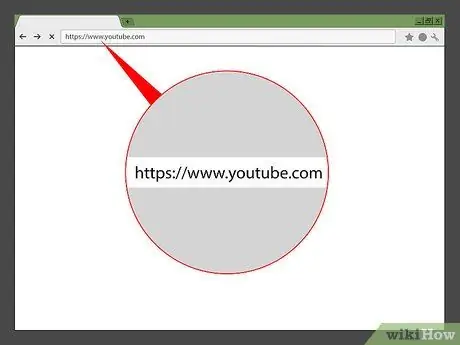
चरण 1. यूट्यूब खोलें।
वेब ब्राउज़र के माध्यम से https://www.youtube.com पर जाएं। यदि आप पहले से ही अपने खाते में साइन इन हैं तो मुख्य YouTube पृष्ठ खोला जाएगा।
यदि नहीं, तो क्लिक करें" साइन इन करें पृष्ठ के ऊपरी दाएं कोने में, फिर अपना ईमेल पता और पासवर्ड दर्ज करें।
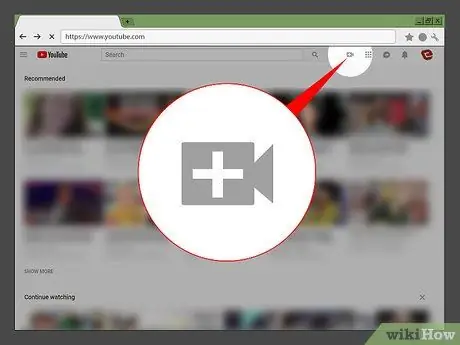
चरण 2. "अपलोड" आइकन पर क्लिक करें

यह वीडियो कैमरा आइकन पृष्ठ के शीर्ष पर है। उसके बाद एक ड्रॉप-डाउन मेनू दिखाई देगा।
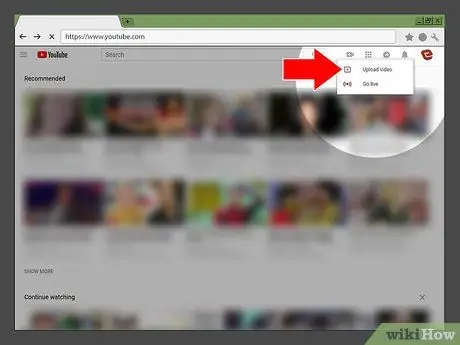
चरण 3. वीडियो अपलोड करें पर क्लिक करें।
यह विकल्प ड्रॉप-डाउन मेनू में है।
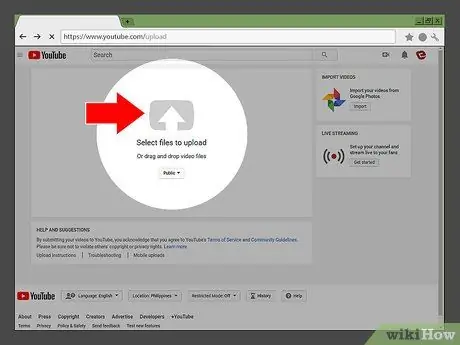
चरण 4. अपलोड करने के लिए फ़ाइलें चुनें पर क्लिक करें।
यह पृष्ठ के मध्य में है। एक बार क्लिक करने के बाद, एक फाइल एक्सप्लोरर (विंडोज) या फाइंडर (मैक) विंडो खुल जाएगी।
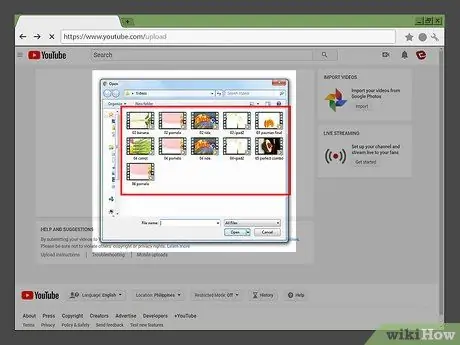
चरण 5. वीडियो का चयन करें।
उस निर्देशिका में जाएं जहां आप जिस वीडियो को अपलोड करना चाहते हैं वह संग्रहीत है, फिर इसे चुनने के लिए वीडियो पर एक बार क्लिक करें।
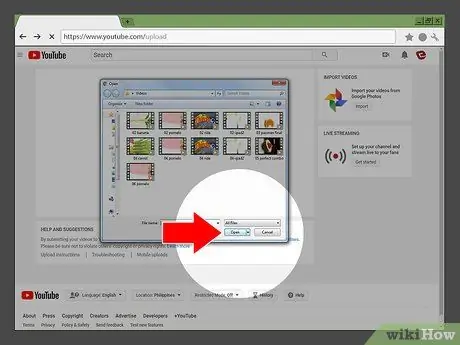
चरण 6. ओपन पर क्लिक करें।
यह खिड़की के नीचे है। वीडियो अपलोड हो जाएगा और वीडियो विवरण पेज खुल जाएगा।
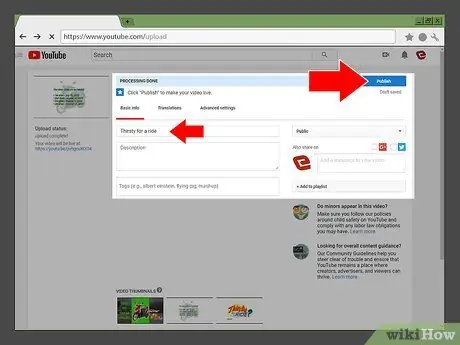
चरण 7. वीडियो प्रकाशित करें।
आवश्यकतानुसार वीडियो का शीर्षक और विवरण दर्ज करें, फिर “क्लिक करें” प्रकाशित करना ” वीडियो के संसाधन समाप्त होने के बाद पृष्ठ के ऊपरी दाएं कोने में।
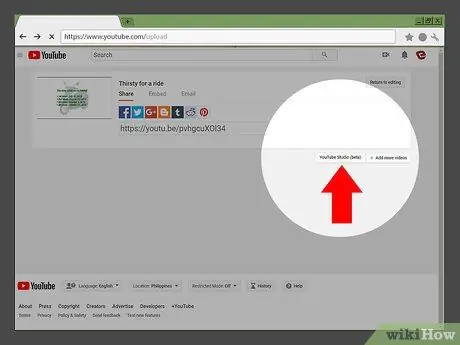
चरण 8. YouTube स्टूडियो (बीटा) पर क्लिक करें।
यह पृष्ठ के निचले-दाएँ कोने में है।
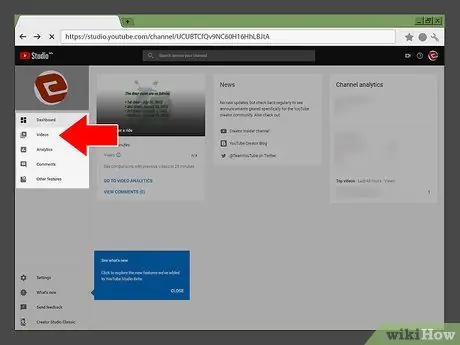
चरण 9. वीडियो पर क्लिक करें।
यह टैब पेज के बाईं ओर है। आपके द्वारा अपलोड किए गए वीडियो की एक सूची प्रदर्शित की जाएगी।
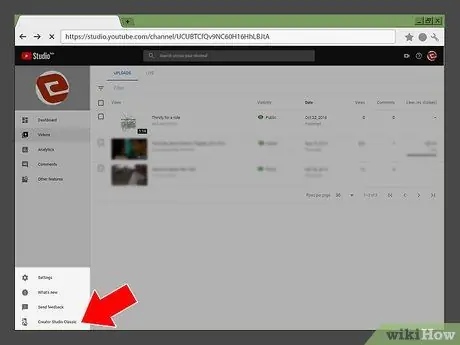
चरण 10. क्रिएटर स्टूडियो टूल का क्लासिक वर्शन खोलें
चूंकि YouTube से क्रिएटर स्टूडियो का बीटा संस्करण आपको वीडियो ऑडियो संपादित करने की अनुमति नहीं देता है, इसलिए आपको इन चरणों का पालन करना होगा:
- क्लिक करें" क्रिएटर स्टूडियो क्लासिक "पृष्ठ के निचले बाएँ कोने में।
- क्लिक करें" छोड़ें "पॉप-अप विंडो के निचले भाग में।
- क्रिएटर स्टूडियो की सुविधाओं के क्लासिक वर्शन के लोड होने का इंतज़ार करें.
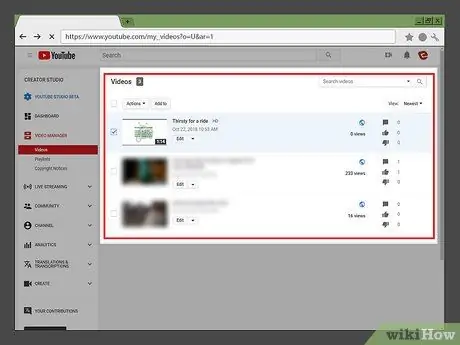
चरण 11. वह वीडियो ढूंढें जिसे आप संपादित करना चाहते हैं।
वीडियो आमतौर पर पृष्ठ के शीर्ष पर दिखाए जाते हैं।
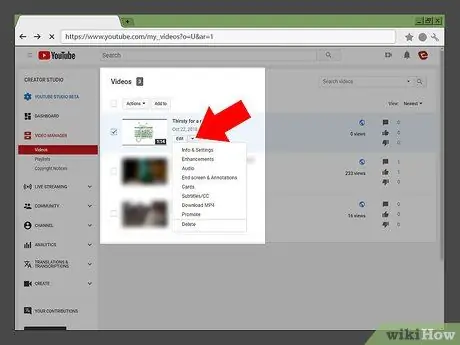
चरण 12. क्लिक करें

यह बटन "के बगल में है" संपादित करें ”, वीडियो फुटेज फोटो के दाईं ओर। उसके बाद एक ड्रॉप-डाउन मेनू दिखाई देगा।
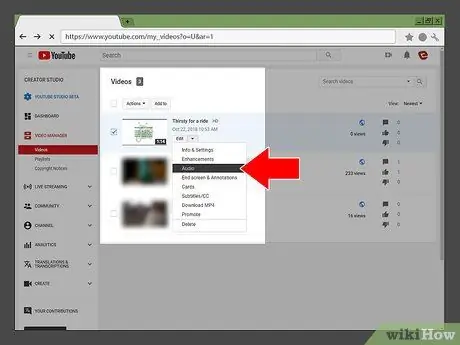
चरण 13. ऑडियो पर क्लिक करें।
यह विकल्प ड्रॉप-डाउन मेनू में है। आपके द्वारा उपयोग किए जा सकने वाले कॉपीराइट-मुक्त संगीत की एक सूची दिखाई देगी।
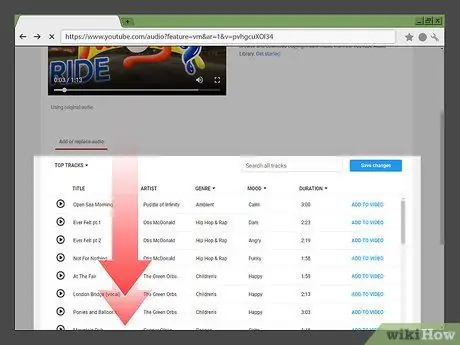
चरण 14. वांछित ट्रैक खोजें।
सूची में तब तक स्क्रॉल करें जब तक आपको वह ट्रैक न मिल जाए जिसका आप उपयोग करना चाहते हैं।
- यदि आप एक नमूना ट्रैक सुनना चाहते हैं, तो ट्रैक शीर्षक के बाईं ओर प्ले आइकन पर क्लिक करें।
- आप पृष्ठ के शीर्ष पर "सभी ट्रैक खोजें" कॉलम का उपयोग करके विशिष्ट ट्रैक भी खोज सकते हैं।
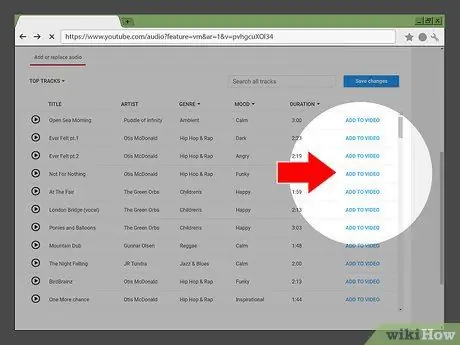
चरण 15. वीडियो में जोड़ें पर क्लिक करें।
यह ट्रैक के दाईं ओर है। उसके बाद, वीडियो पर ऑडियो ट्रैक लागू किया जाएगा।
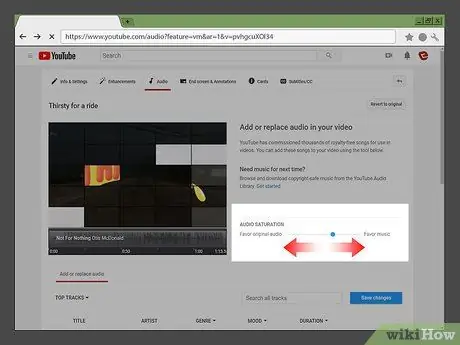
चरण 16. ऑडियो स्पष्टता समायोजित करें।
आप "ऑडियो संतृप्ति" स्लाइडर को बाईं ओर क्लिक करके और खींचकर वीडियो का मूल ऑडियो सुनने के लिए ऑडियो ट्रैक का वॉल्यूम कम कर सकते हैं।
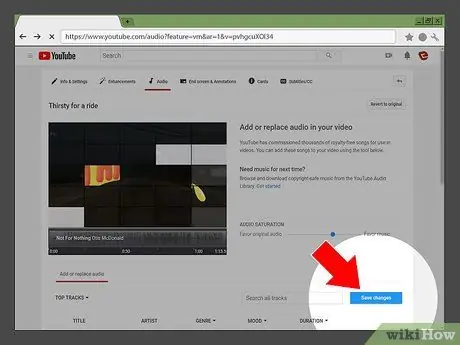
चरण 17. परिवर्तन सहेजें पर क्लिक करें।
यह पृष्ठ के निचले दाएं कोने में एक नीला बटन है।
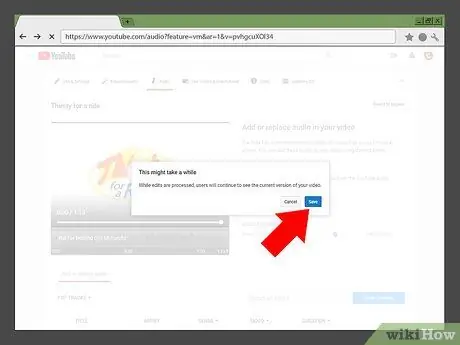
चरण 18. संकेत मिलने पर सहेजें पर क्लिक करें।
परिवर्तन सहेजे जाएंगे और ऑडियो मेनू बंद हो जाएगा।
विधि २ का २: YouTube मोबाइल ऐप के माध्यम से
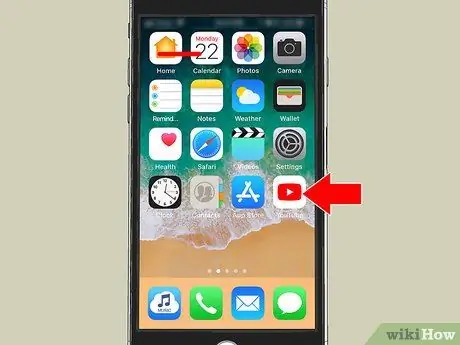
चरण 1. यूट्यूब खोलें।
YouTube ऐप आइकन पर टैप करें, जो सफेद बैकग्राउंड पर लाल और सफेद YouTube लोगो जैसा दिखता है। उसके बाद, मुख्य YouTube पृष्ठ प्रदर्शित किया जाएगा यदि आप पहले से ही अपने खाते में लॉग इन हैं।
यदि नहीं, तो एक खाता चुनें (या एक ईमेल पता दर्ज करें) और संकेत मिलने पर अपना पासवर्ड टाइप करें।
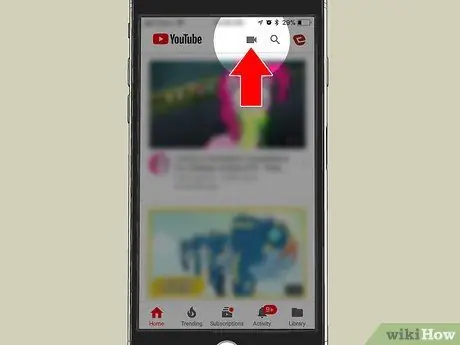
चरण 2. "अपलोड" आइकन स्पर्श करें

यह स्क्रीन के शीर्ष पर है।
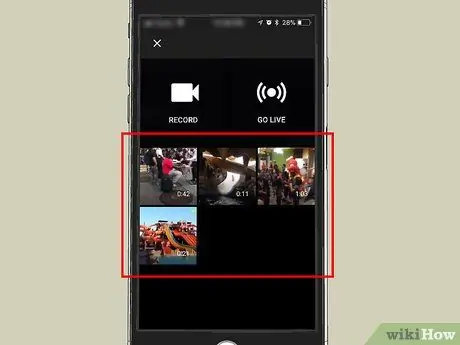
चरण 3. वीडियो चुनें।
जिस वीडियो को आप अपलोड करना चाहते हैं उसे चुनने के लिए उसे स्पर्श करें.
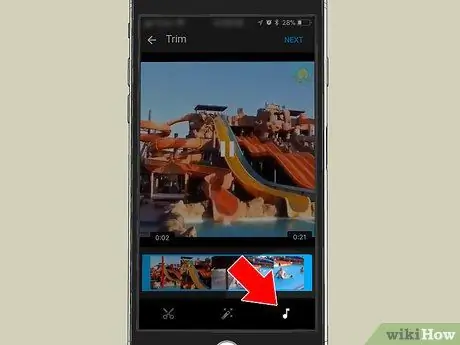
चरण 4. "संगीत" टैब स्पर्श करें।
यह स्क्रीन के नीचे एक म्यूजिकल नोट आइकन है।
Android उपकरणों पर, यह स्क्रीन के ऊपरी-बाएँ कोने में एक नोट आइकन है।
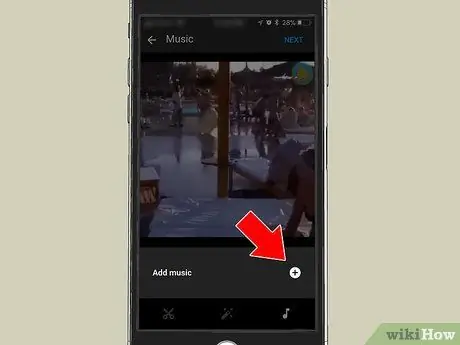
चरण 5. संगीत जोड़ें स्पर्श करें।
यह वीडियो पूर्वावलोकन विंडो के नीचे, स्क्रीन के नीचे है।
Android डिवाइस उपयोगकर्ताओं के लिए इस चरण को छोड़ दें।
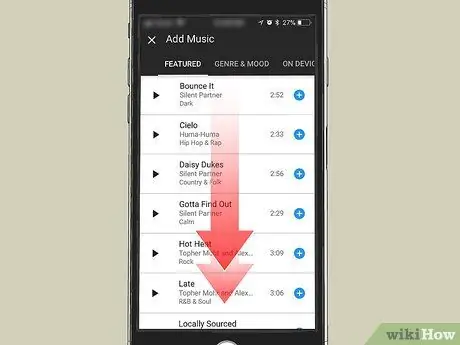
चरण 6. एक गीत का चयन करें।
तब तक स्वाइप करें जब तक आपको वह गीत न मिल जाए जिसका आप उपयोग करना चाहते हैं, फिर गाने को चुनने के लिए उसे स्पर्श करें।
- आप शीर्षक के बाईं ओर चलाएँ बटन को स्पर्श करके नमूना गीत सुन सकते हैं।
- Android उपकरणों पर, "स्पर्श करें" + गीत के निचले दाएं कोने में इसे चुनने के लिए।
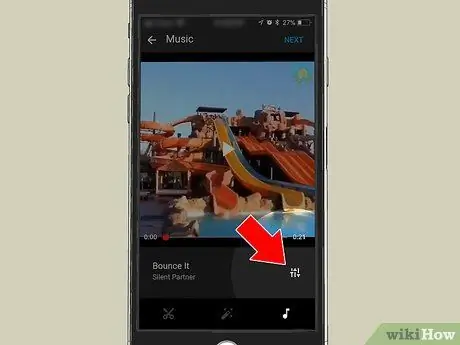
चरण 7. "ट्यून" आइकन स्पर्श करें

यह आइकन गीत के शीर्षक के दाईं ओर है।
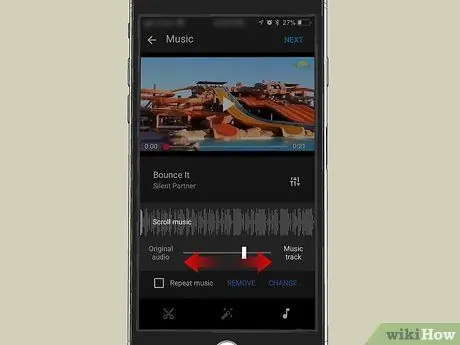
चरण 8. ऑडियो स्पष्टता समायोजित करें।
आप वीडियो के मूल ऑडियो को सुनने के लिए ऑडियो ट्रैक का वॉल्यूम कम कर सकते हैं, स्क्रीन के निचले भाग में बाईं ओर स्लाइडर को स्पर्श करके और खींचकर।
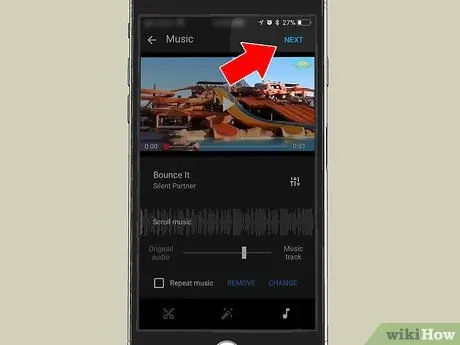
चरण 9. अगला स्पर्श करें।
यह स्क्रीन के ऊपरी-दाएँ कोने में है।
Android डिवाइस उपयोगकर्ताओं के लिए इस चरण को छोड़ दें।
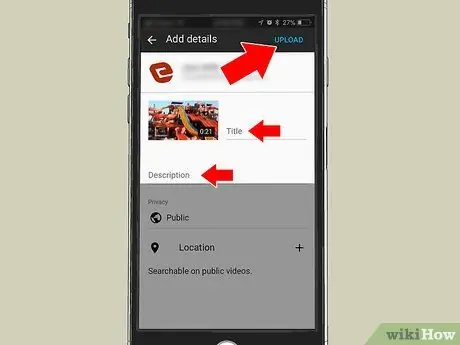
चरण 10. वीडियो प्रकाशित करें।
वीडियो का शीर्षक और विवरण दर्ज करें, फिर "स्पर्श करें" डालना "स्क्रीन के ऊपरी दाएं कोने में। वीडियो को चयनित ऑडियो ट्रैक के साथ अपलोड किया जाएगा।
-
Android उपकरणों पर, नीला "भेजें" बटन स्पर्श करें

Android7send स्क्रीन के ऊपरी दाएं कोने में।







